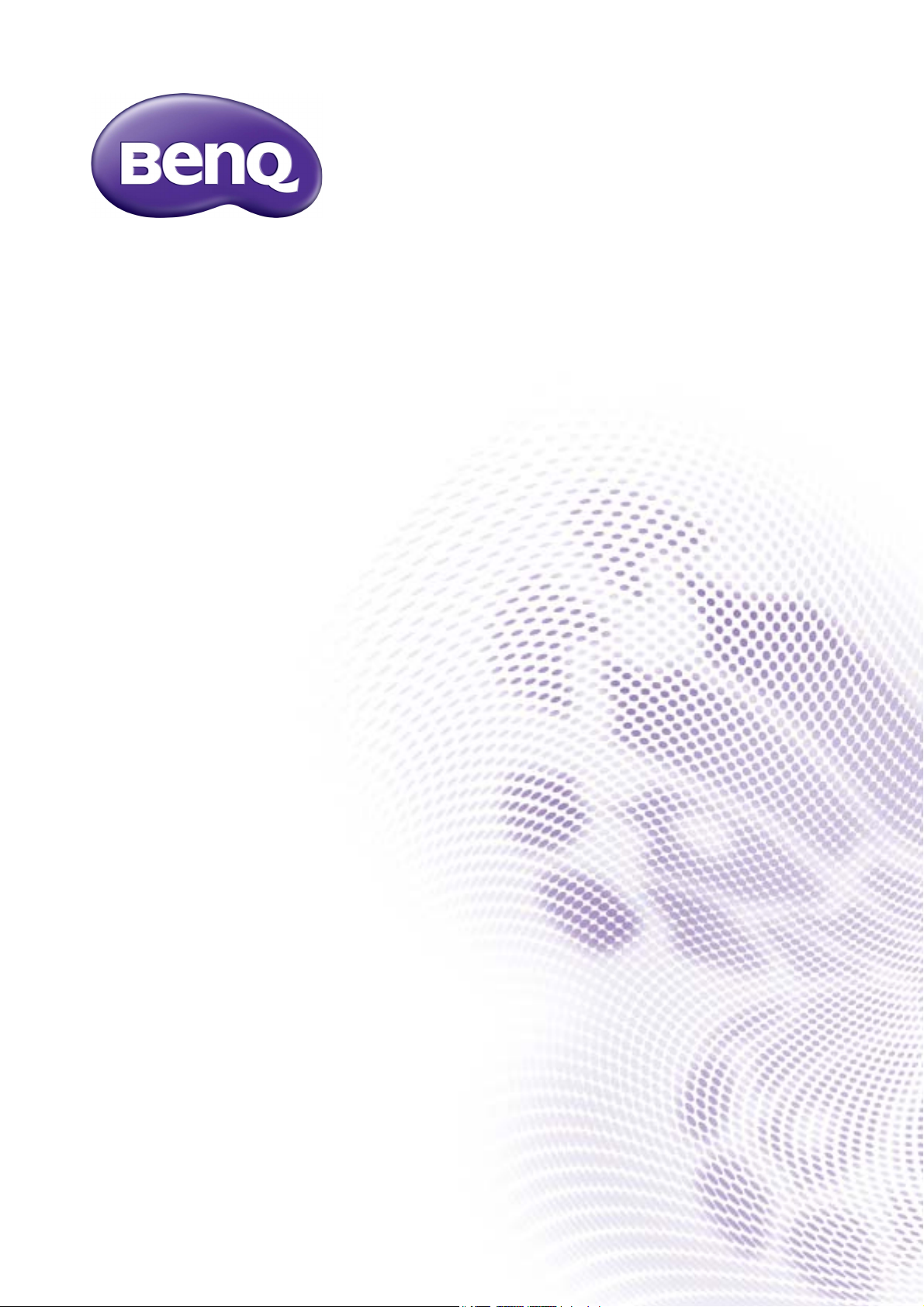
Tilinhallintajärjestelmä
Käyttöohje
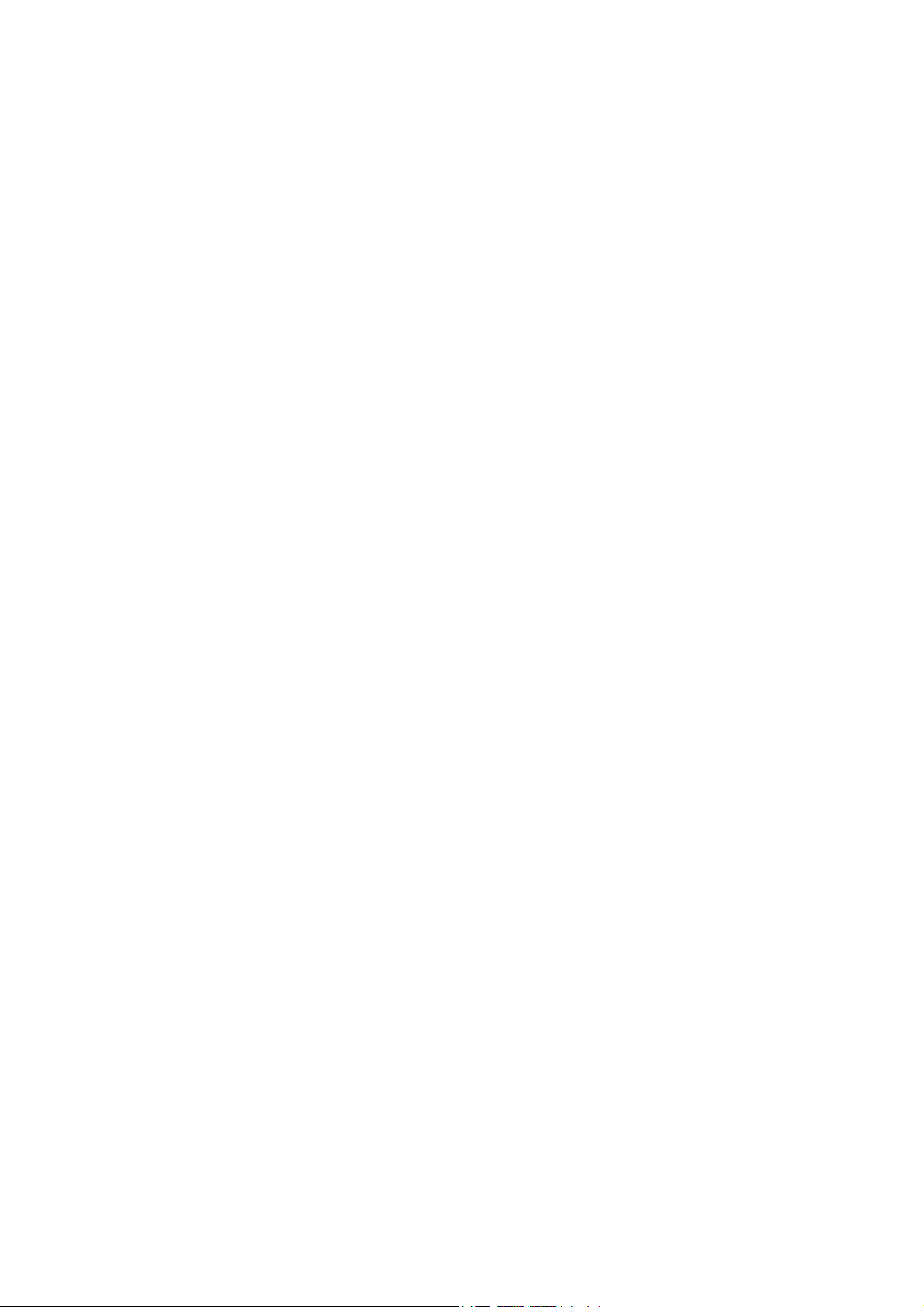
Tekijänoikeus
Copyright 2019 by BenQ Corporation. Kaikki oikeudet pidätetään. Mitään tämän julkaisun osaa ei saa
kopioida, jäljentää, tallentaa hakujärjestelmään tai kääntää millekään kielelle tai tietokonekielelle
missään muodossa tai millään tavalla, sähköisesti, mekaanisesti, magneettisesti, optisesti, kemiallisesti,
manuaalisesti tai muutoin ilman BenQ Corporationin kirjallista, etukäteistä lupaa.
Kaikki muut tässä ohjeessa mainitut logot, tuotteet ja yritysten nimet voivat olla niiden vastaavien
omistajien rekisteröimiä tavaramerkkejä tai tekijänoikeuksia, ja niitä käytetään vain
tiedotustarkoituksessa.
Vastuuvapauslauseke
BenQ Corporation ei tee mitään esitystä eikä anna takuuta, joko suoraan ilmaistua tai viitattua, tämän
julkaisun sisällöstä, erityisesti yhtiö ei anna mitään takuita, eikä takaa virheettömyyttä tai sopivuutta
mihinkään tiettyyn tarkoitukseen. Lisäksi BenQ Corporation varaa oikeuden tämän julkaisun
korjaamiseen ja sisällön muutoksiin aika ajoin, ilman että BenQ Corporationille aiheutuu minkäänlaista
velvoitetta ilmoittaa kenellekään henkilölle tällaisista korjauksista tai muutoksista.
Tämä käyttöohje pyrkii tarjoamaan päivitettyjä ja tarkkoja tietoja asiakkaille, ja siten kaikkea sen
sisältöä voidaan muokata ajoittain ilman erillistä ilmoitusta. Käy osoitteessa http://business-
display.benq.com/ saadaksesi uusimman version tästä ohjeesta.
2
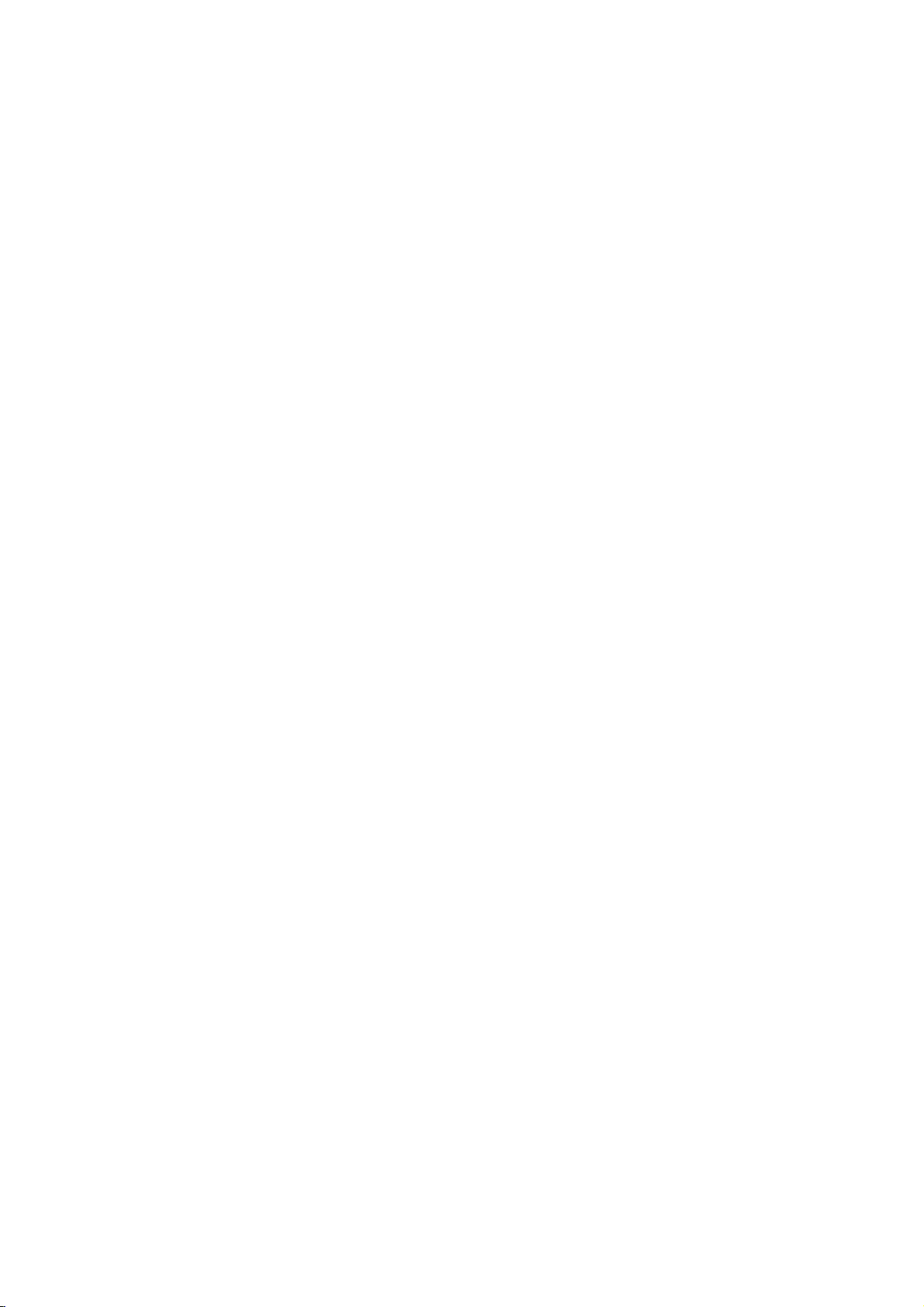
Sisällysluettelo
Johdanto ........................................................................................................................................ 4
AMS-verkon hallinta ...................................................................................................................5
Uuden tilin rekisteröinti ................................................................................................................................. 5
Uuden tilin luonti ............................................................................................................................................. 6
Profiilisi muokkaus ........................................................................................................................................................................ 8
BenQ AMS-järjestelmän hallinta ................................................................................................................... 9
AMS-palvelun yleiskuva ................................................................................................................................................................ 9
Käyttäjien hallinta ........................................................................................................................................................................ 10
NFC-hallinta .................................................................................................................................................................................12
Laitteiston hallinta .......................................................................................................................................................................15
Henkilökohtaiset asetukset....................................................................................................................................................... 16
AMS-järjestelmän tiliasetukset ...............................................................................................17
RP654K/RP705K/RP750K/ RP860K ..........................................................................................................17
Kirjautuminen sisään paikallisena ylläpitäjänä ....................................................................................................................... 17
Kirjaudutaan sisään AMS-ylläpitäjänä/käyttäjänä/koordinaattorina .................................................................................. 19
RP6501K / RP7501K / RP8601K ................................................................................................................22
Kirjautuminen sisään paikallisena ylläpitäjänä ....................................................................................................................... 22
Kirjaudutaan sisään AMS-ylläpitäjänä/käyttäjänä/koordinaattorina .................................................................................. 23
Saatavilla olevat offline-tilit........................................................................................................................................................ 24
Hallintavaltuutus .............................................................................................................................................25
AMS-sovellus ..............................................................................................................................26
AMS-tiedostonhallinnan yleiskuva ..............................................................................................................26
Tiedostojen haku ........................................................................................................................................................................27
Uuden kansion lisääminen ......................................................................................................................................................... 28
Tiedostojen muokkaus ..............................................................................................................................................................28
Toisen Samba-palvelimen lisääminen...................................................................................................................................... 29
Uloskirjautuminen....................................................................................................................................................................... 31
Tuetut IFP-mallit ............................................................................................................................................31
4/3/19
3
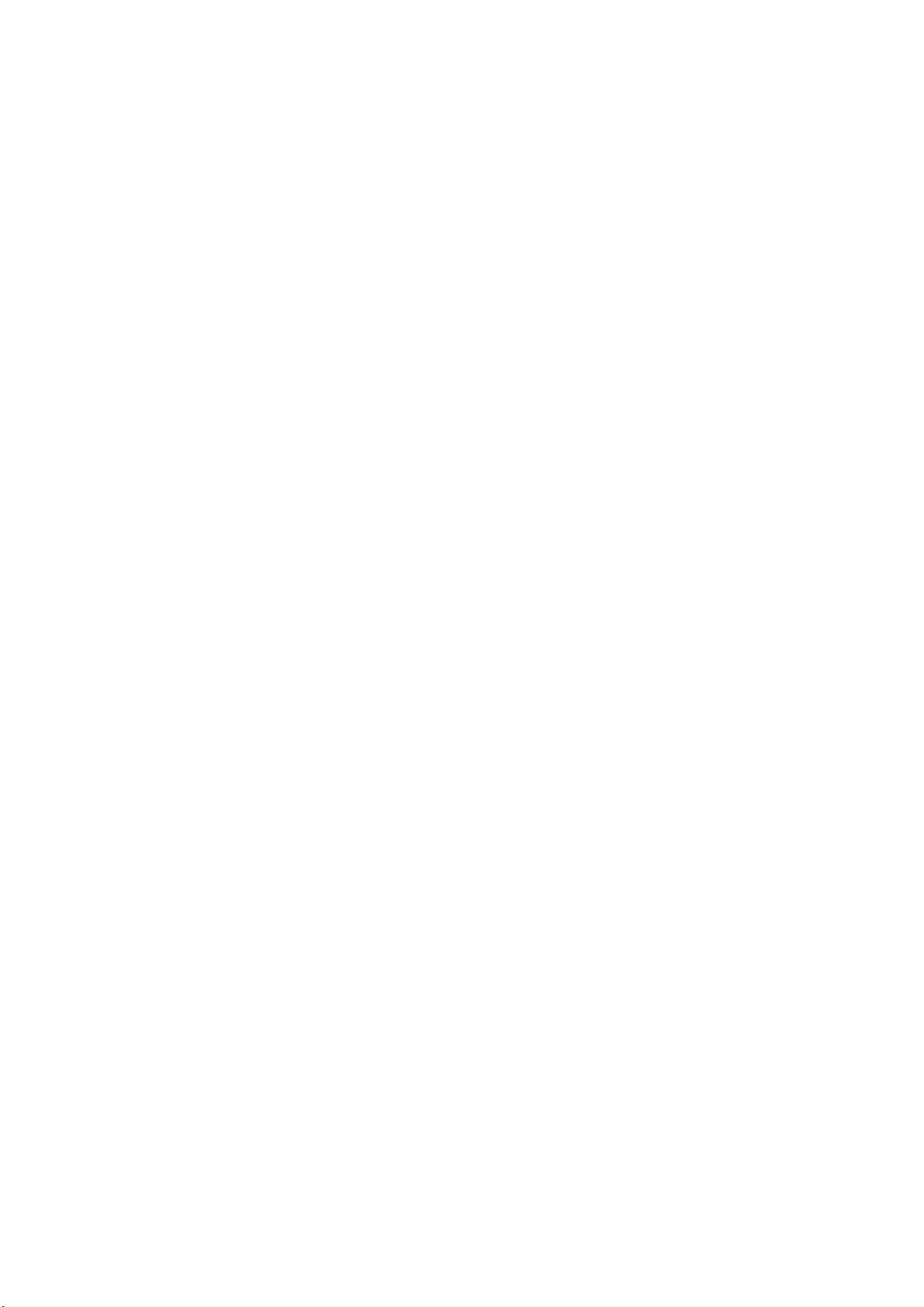
Johdanto
Tilinhallintajärjestelmä (AMS): Käytä ja hallitse henkilötietojasi miltä tahansa IFPpaneelilta
Tehdäkseen käyttäjien tilien käytöstä ja tiedostojen ja henkilökohtaisten laiteympäristöjen hallinnasta
kätevämpää, BenQ julkaisee Tilinhallintajärjestelmän (AMS) helpottaakseen käyttäjien tiedostojen ja
tilien käyttöä ja hallintaa. Lisäksi AMS-järjestelmä takaa IT-henkilöstölle vaivattomamman tavan hallita
tilejä, parantaa tehokkuutta ja tilien hallinnan helppoutta BenQ:n IFP-paneelilla kokonaan uudella
tasolla.
Räätälöity käyttäjäympäristö ja pilvitallennustilan pikakäyttö AMS-järjestelmän kautta
• Räätälöity työtilaympäristö
Koska IFP-paneeleita pidetään yleisesti julkisina laitteina, jotka säilyttävät monien eri käyttäjien tietoja,
tiedot ovat yleensä epäjärjestyksessä ja niitä on vaikeaa löytää. Kaikkien käyttäjien ympäristön ja
heidän tietojensa suodattamiseen ei ole ratkaisua. AMS tarjoaa räätälöidyt työtilaympäristöt, yksityiset
paikalliset tallennustilat ja räätälöidyt asetukset käyttäjäystävällisyyden varmistamiseksi. Käyttäjät
voivat käyttää räätälöityjä työtilaympäristöjään ja asetuksiaan mistä tahansa IFP-paneelista, johon he
ovat kirjautuneet, ja prosessia nopeutetaan entisestään BenQ:n suunnittelemilla NFC-korteilla.
• Automaattinen kirjautuminen pilvitallennustileille
Android-laitteilla olevat tiedot voivat olla aloittelijalle vaikeita löytää ja tuoda mukana. Pilvitallennustila
on ratkaisu, joka sopii tähän tarpeeseen, mutta kirjautuminen pilvitilille arkaluontoisilla
kirjautumistiedoilla voi olla riskialtista. AMS-järjestelmä vahvistaa tietoturvan tasoa ja unohtaa
salasanojen lisäämisen vaikeuden, kun käyttäjät yrittävät käyttää pilvitallennustilojensa tilejä. BenQ
AMS-järjestelmässä käyttäjien täytyy vain kirjautua pilvitallennustileilleen kerran asetuksia tehtäessä/
tilin luonnissa, ja he voivat sitten aloittaa tiliensä käytön ilman, että heidän täytyy kirjautua enää ikinä
uudelleen IFP-paneeliin. AMS-järjestelmä asettaa luvat automaattisesti henkilökohtaisille ja
verkkokansioille, tarjoten toisen tavan käyttäjille löytää ja organisoida tietojaan. AMS-järjestelmä
tekee eri tallennustilojen käytöstä turvallisempaa ja helpompaa.
Tehokas tilinhallinta ja yksinkertaistetut asetukset ITS:lle
• Tehokas tilinhallinta
Perinteisesti monien käyttäjätilien opettelu yhtiön IT-päälliköille on erittäin paljon aikaa vievää. AMS-
järjestelmä tarjoaa selkeän ja intuitiivisen rajapinnan IT-päälliköille useiden käyttäjätilien tuomiseksi ja
hallitsemiseksi.
• Yksivaiheinen NFC-kortin asetus
Henkilökohtaisten tilien liittäminen ID-kortteihin perinteisen hallintaohjelmiston kautta on
monimutkainen prosessi. AMS-järjestelmä eliminoi asetusten ja salauksen monimutkaisen prosessin ja
voi linkittää tilin ID-korttiin yhdellä helpolla vaiheella.
4 Johdanto
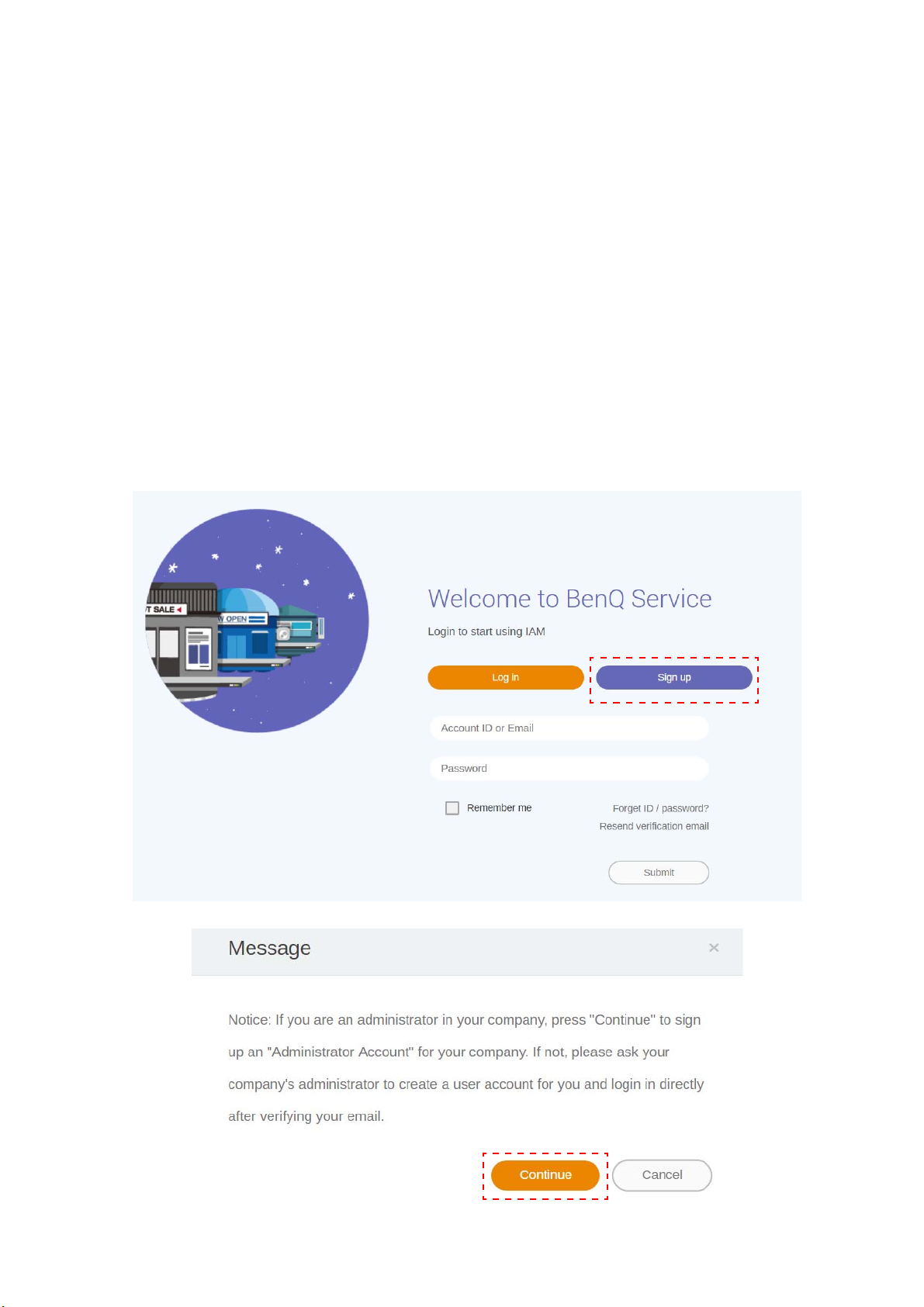
• Vaivaton tilin liittäminen AMS-järjestelmällä
Perinteiset tavat sovittaa IFP-paneeleita tiedonhallintajärjestelmien kanssa ovat monimutkaisia ja niihin
liittyy rajoituksia. AMS-järjestelmä liittää laitteet helposti muutama sekunti sen jälkeen, kun laitteet on
liitetty verkkoon.
AMS-verkon hallinta
Uuden tilin rekisteröinti
Sinulla on oltava voimassa oleva tili BenQ AMS-järjestelmän käyttämiseksi.
1. Mene BenQ-palvelun verkkosivulle: https://ams.benq.com. Suositellut selaimet ovat Chrome ja
Firefox.
2. Jos olet ylläpitäjä, napauta Kirjaudu rekisteröityäksesi yrityksen ylläpitäjän tilille. Jos olet
tavallinen käyttäjä, pyydä yrityksesi ylläpitäjää luomaan sinulle tili. Kun saat tilin, napauta
Kirjaudu sisään suoraan sähköpostisi vahvistamisen jälkeen.
3. Kun napautat Kirjaudu, näet seuraavan viestin. Ylläpitäjänä napauta Jatka.
5 AMS-verkon hallinta
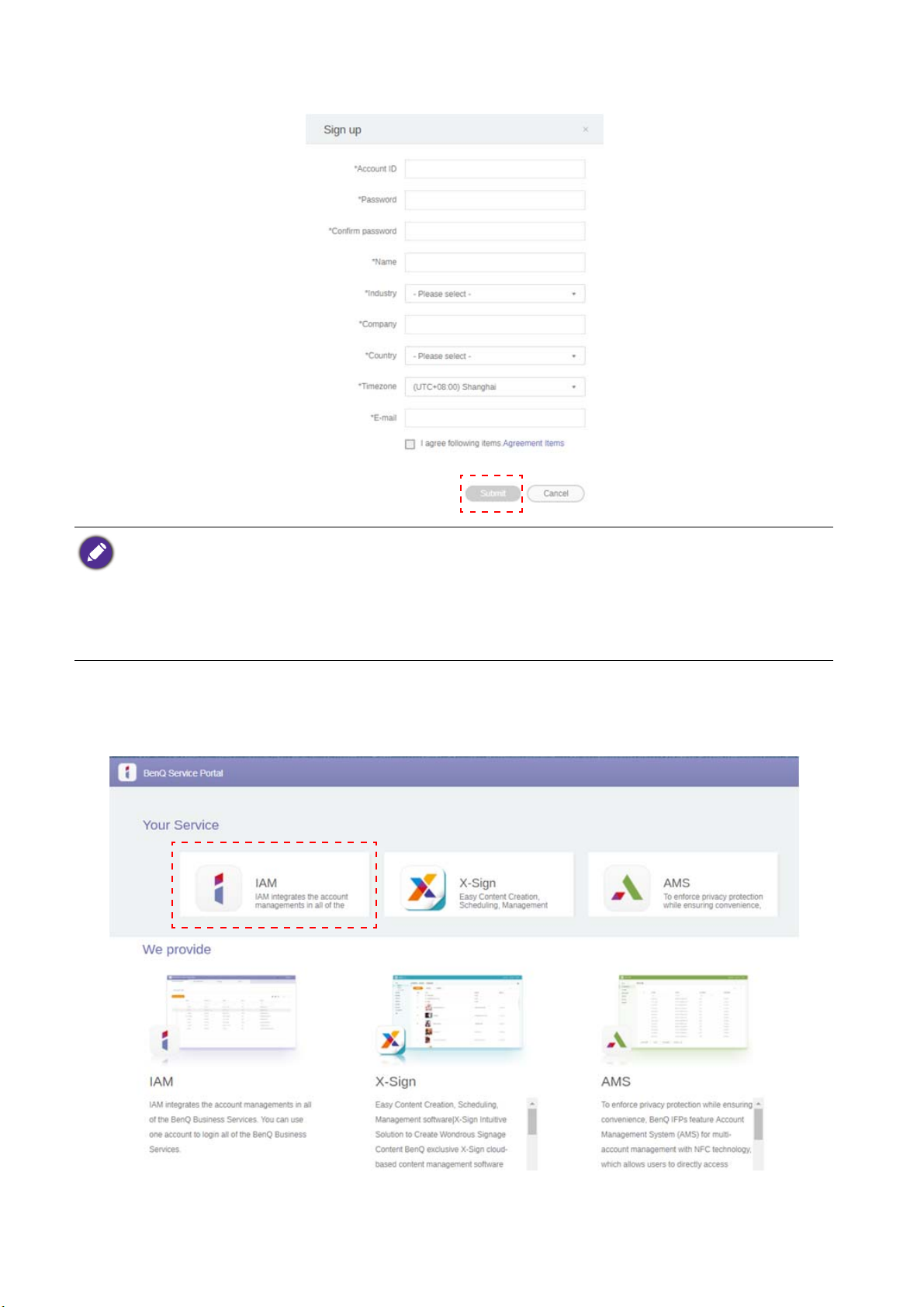
4. Täytä seuraavat kentät ja napauta Lähetä uuden ylläpitäjän tilin luomiseksi.
• Tilin tunnistetta varten on syötettävä arvo, joka on 4-20 merkkiä pitkä. Vain numerot (0-9), isot ja pienet
kirjaimet (A-Z, a-z) ja seuraavat erikoismerkit (-)(.)(_) ovat sallittuja tilin tunnuksessa ja nimessä.
• Salasanan täytyy olla yhdistelmä numeroita ja kirjaimia ja sen täytyy olla 6-12 merkkiä pitkä. Salasanoja, kuten
"2945678" (kaikki numeroita), "eduabsc" (kaikki kirjaimia), "12ab" (alle 6 merkkiä), ja "12abcd345678efg" (yli 12
merkkiä) ei hyväksytä.
• Isoja ja pieniä kirjaimia ei tarvitse kirjoittaa samalla tavalla joka kerta, kun kirjoitat salasanan.
Uuden tilin luonti
1. Kirjaudu sisään ylläpitäjänä ja valitse IAM.
6 AMS-verkon hallinta
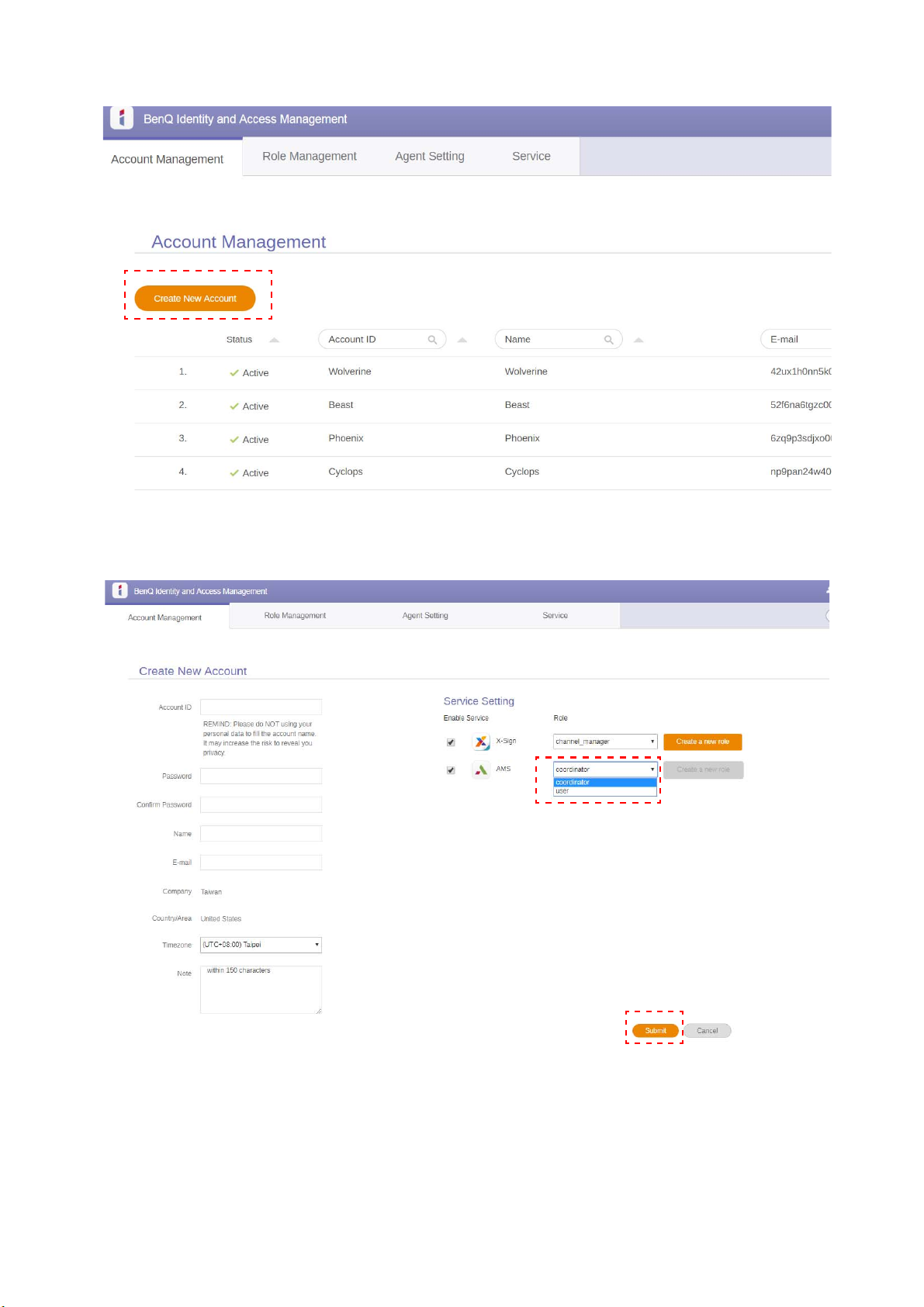
2. Jatka napauttamalla Luo uusi tili.
3. Täytä seuraavat kentät ja napauta Lähetä uuden tilin luomiseksi. Voit valita kahdesta roolista:
koordinaattori tai käyttäjä. Katso lisätietoja eroista koordinaattorin ja käyttäjän välillä
Hallintavaltuutus sivulla 25.
7 AMS-verkon hallinta
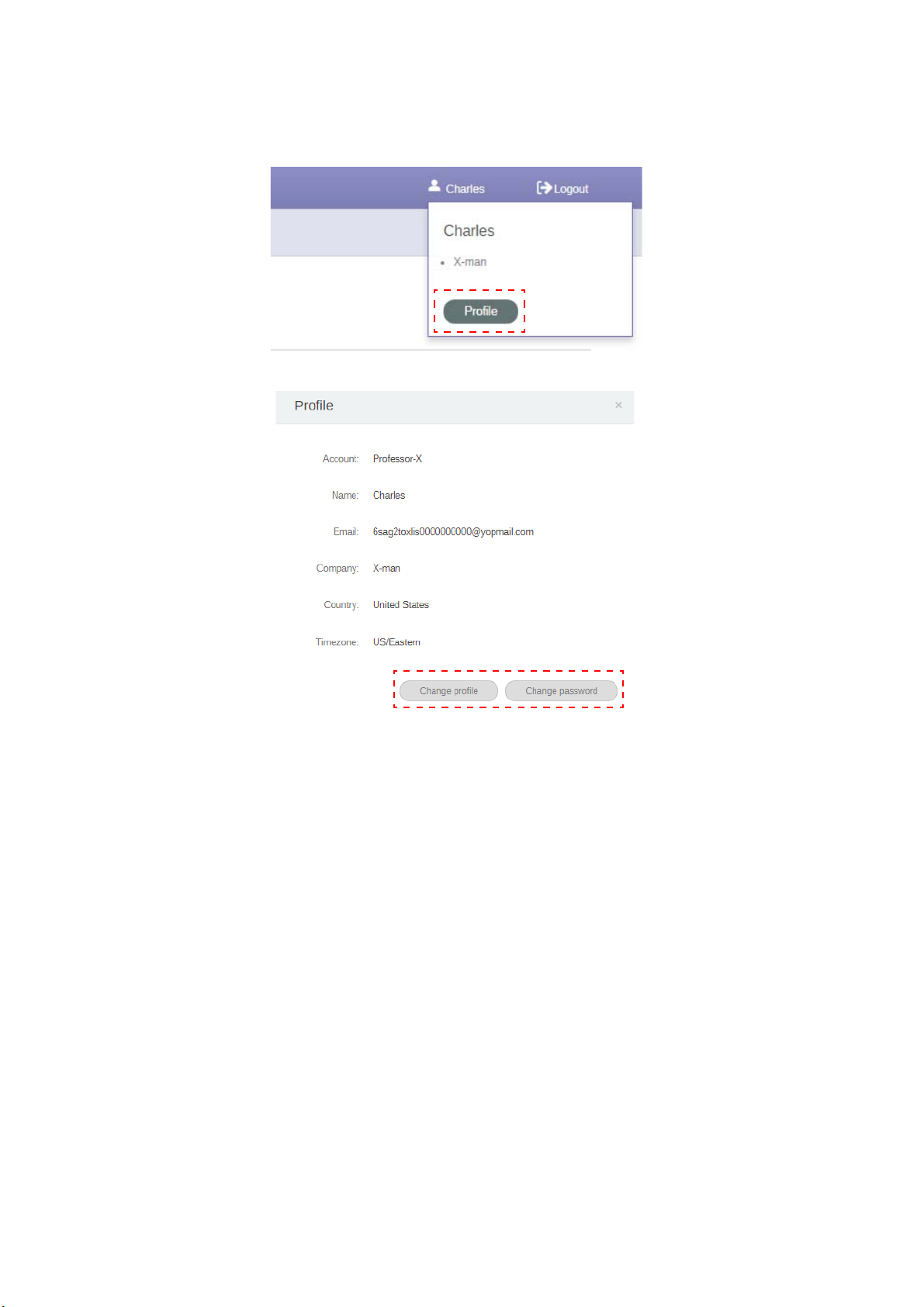
Profiilisi muokkaus
1. Voit muokata profiiliasi napauttamalla pääkuvaketta nimesi vieressä yläoikeassa nurkassa. Napauta
Profiili jatkaaksesi.
2. Voit muuttaa profiiliasi tai salasanaasi napauttamalla Muuta profiilia tai Muuta salasana.
8 AMS-verkon hallinta
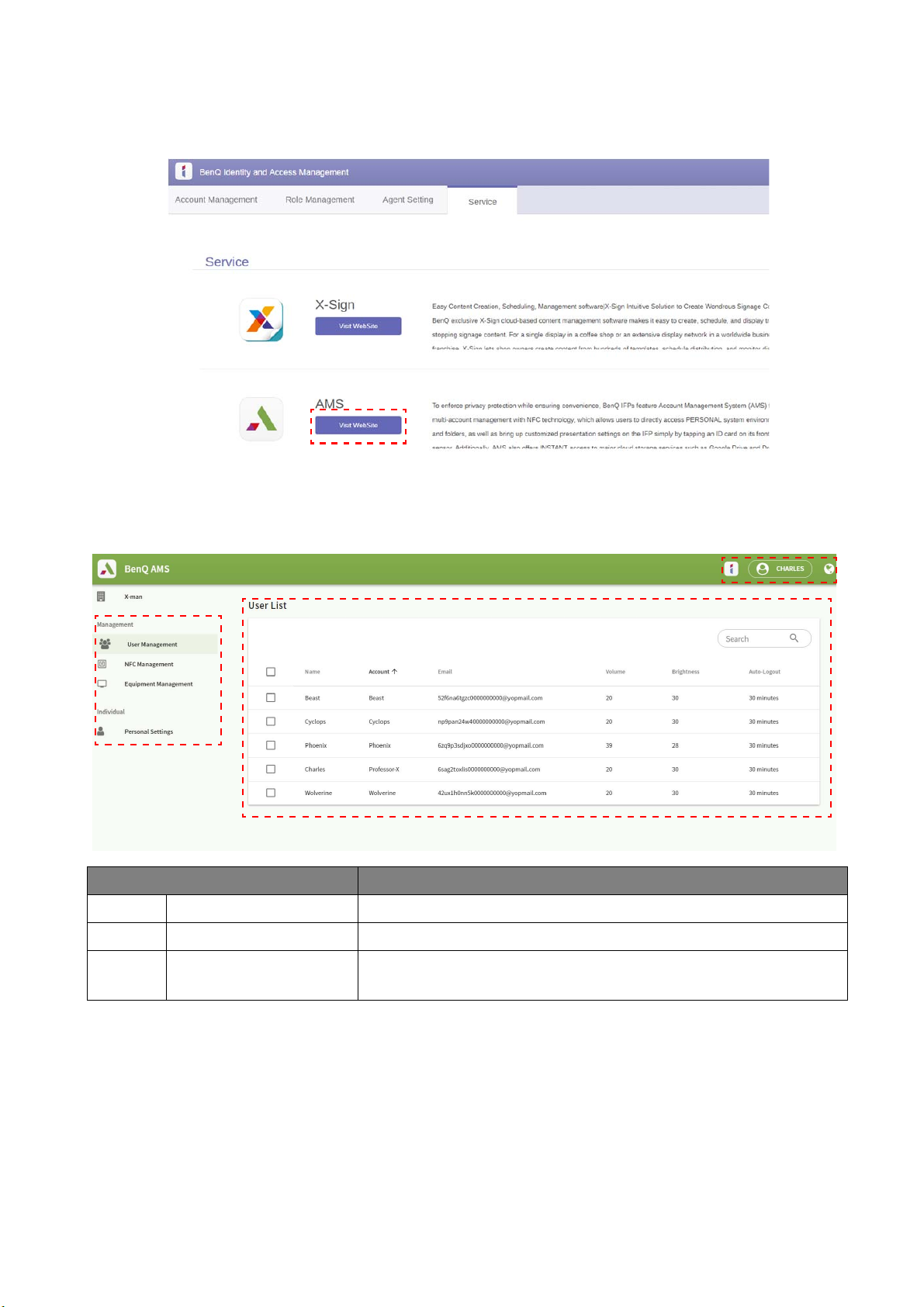
BenQ AMS-järjestelmän hallinta
3
2
1
Napauta Huolto saadaksesi pääsyn BenQ:n AMS-järjestelmään.
AMS-palvelun yleiskuva
Kirjautuessasi näet kolme pääosaa alla kuvatun mukaisesti:
Kohta Kuvaus
1. Toimintovälilehti Voit vaihtaa toimintoja tästä.
2. Tilin tiedot Näet tilin tiedot ja muutat tämän alueen kieltä.
3.
Käyttövälilehti Voit nähdä vastaavaa sisältöä samalla kun vaihdat toimintoja
toimintojen välilehdillä.
9 AMS-verkon hallinta
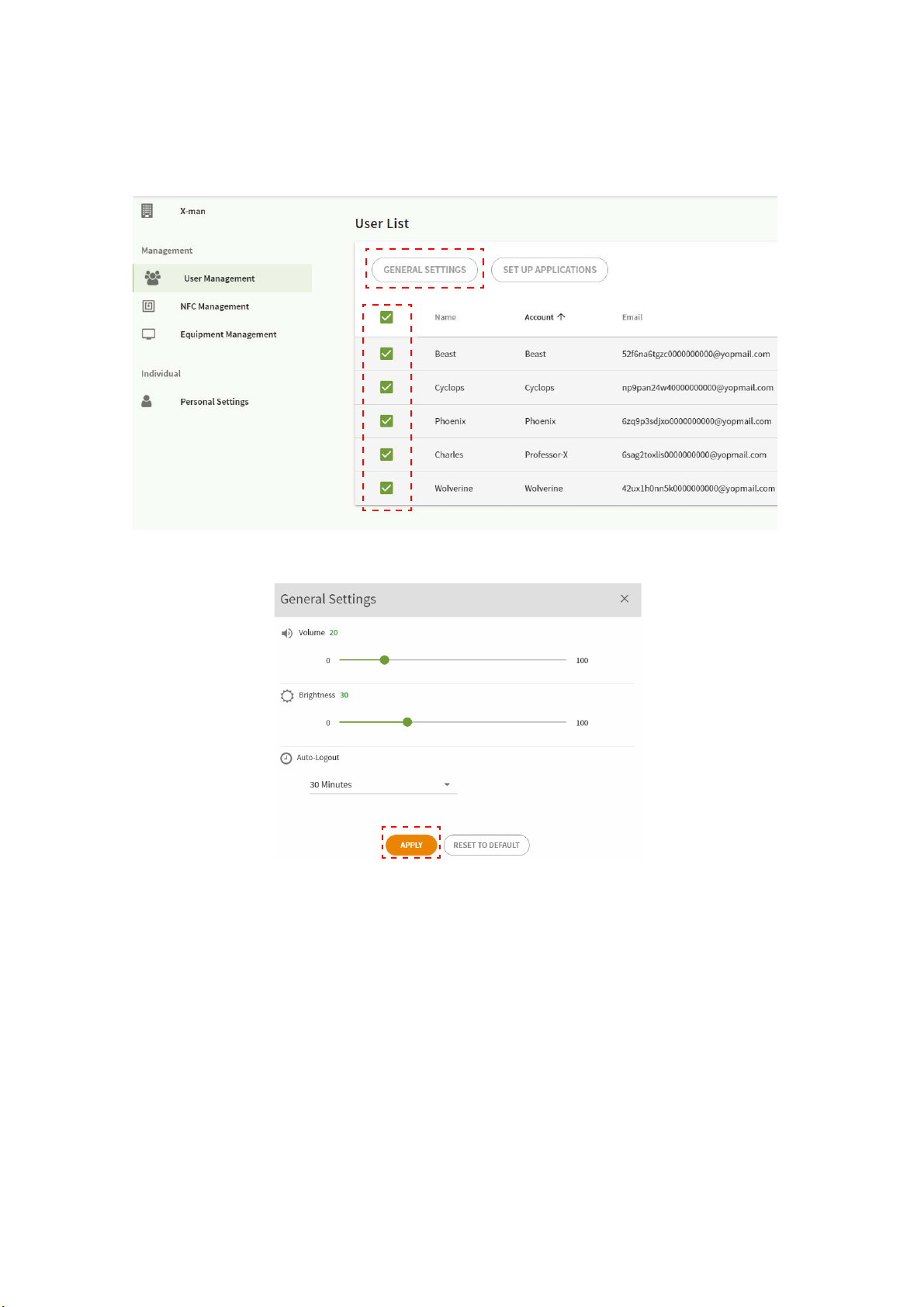
Käyttäjien hallinta
Voit säätää yleisiä asetuksia ja valita sovelluksia työpöydälle etukäteen.
1. Valitse tili (tai kaikki tilit) ja napauta sitten YLEISET ASETUKSET.
2. Voit säätää Äänenvoimakkuutta, Kirkkautta ja Automaattista uloskirjautumista. Napauta Ota
käyttöön jatkaaksesi.
10 AMS-verkon hallinta

3. Napauta OK ottaaksesi asetukset käyttöön valituille tileille.
Automaattiset uloskirjautumisvaihtoehdot ovat 10/20/30/40/50/60 minuuttia.
4. Valitse tili (tai kaikki tilit) ja napauta sitten TEE SOVELLUSTEN ASETUKSET.
5. Voit valita sovelluksia, jotka haluat kiinnittää työpöydälle. Napauta Ota käyttöön jatkaaksesi.
11 AMS-verkon hallinta

6. Napauta OK ottaaksesi asetukset käyttöön valituille tileille.
NFC-hallinta
Voit liittää NFC-kortin valittuun tiliin.
Napauta nähdäksesi lisätietoja NFC-kortinlukijan testistä.
12 AMS-verkon hallinta

NFC-korttia ei toimiteta ja se tulisi ostaa erikseen. Katso lisätietoja Tuetut NFC-kortinlukijat ja NFC-kortin tiedot
sivulla 15.
NFC-kortin liittäminen
1. Valitse liitettävä tili.
13 AMS-verkon hallinta

2. Pidä NFC-korttia lähellä liitettyä NFC-lukijaa liittääksesi kortin tiliin.
3. Napauta SIDO.
4. Jokaisella NFC-kortilla on ainutlaatuinen tunnisteensa. Kun kortti on liitetty tiliin, sitä ei voi liittää
muihin tileihin.
14 AMS-verkon hallinta

Tuetut NFC-kortinlukijat ja NFC-kortin tiedot
Tuetut mallit
NFC-kortinlukijat: • ACS: ACR1242U http://www.acr1252.com/
• Synnux: CL-2100R https://goo.gl/56ajQW
• D-Logic: https://goo.gl/uLECHJ
• InfoThink: InfoThink IT-101MU https://goo.gl/s3XGE4
Kortin tiedot: • Siru: NXP, Mifare
• Protokolla: ISO14443-1
• Koko: 85,72 x 54,03 x 0,84 mm
Laitteiston hallinta
Näet laitteiston tilan Laitteiston hallinnassa.
15 AMS-verkon hallinta

Henkilökohtaiset asetukset
Voit muuttaa kuvaasi ja profiilikuvaa millä tahansa IFP-paneelilla, johon olet kirjautunut. Katso
lisätietoja Kirjaudutaan sisään AMS-ylläpitäjänä/käyttäjänä/koordinaattorina sivulla 19. Voit säätää sekä
Yleiset asetukset, APP ja Pienohjelma tässä tai IFP:llä. Suora linkki Google Driveen ja
Dropboxiin on saatavilla.
16 AMS-verkon hallinta

AMS-järjestelmän tiliasetukset
1
2
3
RP654K/RP705K/RP750K/ RP860K
Kirjautuminen sisään paikallisena ylläpitäjänä
1. Napauta käynnistääksesi Tiliasetus -kohdan.
2. Napauta ja kirjaudu sisään jatkaaksesi ylläpitäjän asetuksiin.
Kohta Kuvaus
1. Ylläpito Paikallinen ylläpito
2. AMS-käyttäjät Sinun täytyy luoda ensin uusi tili.
3.
Käytä toista tiliä Jos sinun täytyy kirjautua sisään uudella tilillä, valitse Käytä
toista tiliä.
Ennen sovelluksen avaamista varmista, että näyttösi on oikein yhdistetty Internetiin.
17 AMS-järjestelmän tiliasetukset

3. Monien käyttäjätilien käyttöönottamiseksi aseta Monitili-tila päälle. Tila on oletuksena pois
päältä.
4. Sen jälkeen, kun asetat Monitili-tila päälle, jatka AMS-palvelun aktivoimiseksi.
5. Voit myös muuttaa kohtia Taustakuva, Profiilikuva, Salasana ja säätää Äänenvoimakkuus,
Ta u s t a v a l o, ja Automaattinen uloskirjautumisaika tästä.
18 AMS-järjestelmän tiliasetukset

6. Voit tarkastaa viimeiset 30 käyttäjää.
• Paikallinen ylläpito voi tarkastaa tilin kirjautumishistorian tiedot, mutta ei voi tarkastaa tilin tietoja.
• Paikallinen ylläpito voi muokata Vieraan tietoja, kuten Taustakuvaa, Profiilikuvaa, Äänenvoimakkuutta ja
Ta u st a va l oa .
Kirjaudutaan sisään AMS-ylläpitäjänä/käyttäjänä/koordinaattorina
1. Napauta käynnistääksesi Tiliasetus -kohdan.
19 AMS-järjestelmän tiliasetukset

2. Kirjaudu sisään AMS-ylläpitäjänä, käyttäjänä tai koordinaattorina. Katso lisätietoja Uuden tilin
luonti sivulla 6. Katso lisätietoja AMS-ylläpitäjän, käyttäjän ja koordinaattorin eri
hallintavaltuutuksista Hallintavaltuutus sivulla 25.
• Nollaa salasanasi, kun saat nollaussähköpostin. Ota yhteyttä paikalliseen ylläpitoon, jos et muista rekisteröimääsi
sähköpostiosoitetta tai sinulla ei ole enää pääsyä sähköpostiisi.
• Siirry omalle tilillesi pyytämällä ylläpitäjää aktivoimaan AMS-palvelun ensin ja luo oma tili IAM-palvelun kautta.
Katso lisätietoja Uuden tilin luonti sivulla 6.
3. Voit muuttaa kohtia Ta u s t a k u v a , Profiilikuva, Salasana tästä ja säätää kohtia
Äänenvoimakkuus, Ta u s t av a l o , ja Automaattinen uloskirjautumisaika tästä.
20 AMS-järjestelmän tiliasetukset

4. AMS-järjestelmän ylläpito voi tarkastaa viimeiset 30 käyttäjää, kun taas tavallisella käyttäjällä ei
ole pääsyä tähän palveluun. Tavallisella käyttäjällä on pääsy vain henkilökohtaisiin asetuksiin.
21 AMS-järjestelmän tiliasetukset

RP6501K / RP7501K / RP8601K
Napauta käynnistääksesi AMS. Tällä sovelluksella voit käyttää räätälöimääsi työtilaympäristöä ja
asetuksia ja hallita tiedostojasi IFP-paneelilta, jonne olet kirjautunut.
Kirjautuminen sisään paikallisena ylläpitäjänä
Kirjaudu sisään paikallisena ylläpitäjänä syöttämällä salasana ja napauta LÄHETÄ. Oletussalasana
paikalliselle ylläpidolle on "admin". Muuta salasanaa sen jälkeen, kun olet kirjautunut ensimmäisen
kerran.
22 AMS-järjestelmän tiliasetukset

Kirjaudutaan sisään AMS-ylläpitäjänä/käyttäjänä/koordinaattorina
1. Kirjaudu sisään AMS-ylläpitäjänä, käyttäjänä tai koordinaattorina. Katso lisätietoja AMS-ylläpitäjän,
käyttäjän ja koordinaattorin eri hallintavaltuutuksista Hallintavaltuutus sivulla 25.
• Siirry omalle tilillesi pyytämällä ylläpitäjää aktivoimaan AMS-palvelun ensin ja luo oma tili IAM-palvelun kautta.
Katso lisätietoja Uuden tilin luonti sivulla 6.
• Jos olet äskettäin käyttänyt AMS:ää, oit napauttaa Viimeisimmät käyttäjät tilisi löytämiseksi.
2. Kohdassa Henkilökohtaiset asetukset voit muuttaa omaa kuvaasi, profiilikuvaa ja salasanaa.
Voit myös säätää äänenvoimakkuutta, kirkkautta ja asettaa Autom. uloskirjautuminen.
23 AMS-järjestelmän tiliasetukset

Saatavilla olevat offline-tilit
Voit tarkastaa saatavilla olevat offline-tilit, jos sinulla on ongelmia Internetiin kirjautumisessa. Jos olet
kirjautunut sisään AMS-tilillesi aiemmin, seuraavan kerran, kun Internet ei toimi, voi silti kirjautua
sisään.
24 AMS-järjestelmän tiliasetukset

Hallintavaltuutus
AMS:ssä on kolme roolia: AMS-ylläpitäjä, koordinaattori ja käyttäjä. Niillä on erilaiset
ylläpitovaltuutukset.
AMS-ylläpitäjä Koordinaattori Käyttäjä
Käyttäjien hallinta
NFC-hallinta
Laitteiston hallinta
Henkilökohtaiset asetukset
• AMS-ylläpitäjällä on valtuutus hallita käyttäjiä, NFC:tä, varusteita ja Henkilökohtaiset asetukset.
• Koordinaattorilla on lähes sama valtuutus kuin AMS-ylläpitäjällä, paitsi valtuutus luoda uutta tiliä.
• Käyttäjällä on pääsy vain kohtaan Henkilökohtaiset asetukset.
VV
VV
VV
VVV
25 AMS-järjestelmän tiliasetukset

AMS-sovellus
3
1
4
2
Napauta käynnistääksesi AMS:n. Tällä sovelluksella voit käyttää räätälöimääsi työtilaympäristöä
ja asetuksia ja hallita tiedostojasi miltä tahansa IFP-paneelilta, jonne olet kirjautunut.
Ennen sovelluksen avaamista varmista, että näyttösi on oikein yhdistetty Internetiin.
AMS-tiedostonhallinnan yleiskuva
Kirjautuessasi näet neljä pääosa alla kuvatun mukaisesti:
26 AMS-sovellus

Kohta Kuvaus
Lähteen valinta • Voit avata tiedostoja pilvitallennuspalveluista, kuten Google
Drive, Dropbox tai Samba.
• Voit myös avata tiedostoja paikallisilta laitteilta, kuten
1.
Sisäinen, Oma kansio, tai liitetyt USB-muistit.
Kuvake Google Driven, Dropboxin vieressä näyttää, että tili
on liitetty AMS-palveluun.
2. Kansiopolku Voit selata tiedostokansiota tällä alueella.
3. Luetellut tiedostot Näet luettelon tiedostoista valitsemaltasi tallennuslaitteelta.
4. Käyttövälilehti Voit muokata tiedostoja käyttämällä käyttövälilehtiä.
Tavalliset käyttäjät voivat katsella vain omia tiedostojaan, kun taas paikallinen ylläpito voi katsella kaikkien käyttäjien
tiedostoja.
Tiedostojen haku
Napauta ja kirjoita tiedoston nimi hakeaksesi tiedostoa.
27 AMS-sovellus

Uuden kansion lisääminen
Napauta ja kirjoita kansion nimi luodaksesi uuden kansion. Nimen pituus ei saa ylittää 64
merkkiä.
• Paikallisella ylläpidolla, AMS-ylläpitäjällä, koordinaattorilla on pääsy kaikkiin henkilökohtaisiin kansioihin.
• "Käyttäjä"-polun alla olevat kansiot ovat näkyvillä vain käyttäjälle.
Tiedostojen muokkaus
Voit muokata tiedostoja käyttämällä käyttövälilehtiä, kuten Uusi kansio, Poista, Siirrä, Kopioi,
Nimeä uudelleen, Pakkaa, tai Etsi.
28 AMS-sovellus

Toisen Samba-palvelimen lisääminen
Voit lisätä uuden Samba-palvelimen manuaalisesti tai automaattisella haulla.
1. Lisää uusi Samba manuaalisesti, täytä seuraavat kentät ja napauta OK jatkaaksesi.
• Muista minut valitaan oletuksena.
• Jos valitset Muista minut, järjestelmä tallentaa automaattisesti Nimi/Verkkoaluenimi/
IP-osoite/Käyttäjänimi/Salasana. Jos et valitse Muista minut, järjestelmä tallentaa vain
Nimi/Verkkoaluenimi/IP-osoite.
• Valitse Tuntematon kirjautuminen ja voit kirjautua suoraan Sambaan.
• Samba-asetukset, kuten tili, salasana, Tuntematon kirjautuminen, ja Muista minut tallennetaan
automaattisesti AMS-palvelimelle.
• Kun Tuntematon kirjautuminen on valittuna, voit kirjautua suoraan Sambaan, jos palvelin
hyväksyy Tuntematon kirjautuminen. Kun Tuntematon kirjautuminen ei ole valittuna, syötä
Samba/verkkotallennustilasi käyttäjätili ja salasana.
29 AMS-sovellus

2. Lisää uusi Samba automaattiskannauksella napauttamalla Automaattinen skannaus verkon
skannaamiseksi.
• Isäntälaitteiden nimet tai IP-osoitteet näytetään. Isäntälaitteiden nimet skannataan ensin.
• Havaittu isäntänimi tai IP-osoite täytetään etukäteen vastaaviin kenttiin. Voit muuttaa niitä
manuaalisesti. Täytä muut kentät ja napauta OK kirjautuaksesi sisään.
30 AMS-sovellus

Uloskirjautuminen
Napauta kirjautuaksesi ulos AMS-palvelusta.
Tuetut IFP-mallit
Tuetut IFP-mallit
RP-sarja: RP654K, RP704K, RP750K, RP860K, RP6501K, RP7501K, RP8601K
31 AMS-sovellus
